Märkus.: Soovime pakkuda teie keeles kõige ajakohasemat spikrisisu niipea kui võimalik. See leht on tõlgitud automaatselt ja sellel võib leiduda grammatikavigu või ebatäpsusi. Tahame, et sellest sisust oleks teile abi. Palun märkige selle lehe allservas, kas sellest teabest oli teile kasu või mitte. Soovi korral saab ingliskeelset artiklit lugeda siit.
Kui lisate märkimine korduvas jaotises Microsoft Office InfoPathi vormimalli, kasutajad saavad lisada mitu eksemplari selles jaotises vorm, mis on teie vormimallil põhinevaid täitmisel.
Selle artikli teemad
Korduva jaotise kasutamine
Korduva jaotise on juhtelement, mis sisaldab muid juhtelemente ja mida kordab vastavalt vajadusele. Korduva jaotise kasutada, kui soovite:
-
Koguda mitmes eksemplaris sama tüüpi andmeid. Näiteks müügiaruanne vormimalli saate märkimine korduvas jaotises koguda müügi oma müügimeeskond.
-
Erinevate andmehulkade vormi kuvada. Näiteks kui vormimalli andmebaasi töötaja kirjed on ühendatud, saate märkimine korduvas jaotises kuvada sobivaid andmeid, kui kasutaja küsib andmebaasi InfoPathist. Kui üks kirje tagastatakse, näeb kasutaja vormil ainult üks jaotis. Kui tagastatakse 10 kirjed, näeb kasutaja 10 jaotised.
-
Vältige tühja kohatäite mis vormimalli kriitilised ruumi.
Kujutage ette liisingleping vormimall, mille taotleja peab olema loetletud nimed ja nende järgnevusi aegade. Selle vormi paberi versiooni, võidakse kuvada kolm kohatäite välja, mis eeldab, et enamik inimesi on kolm või vähem järgnevusi. Neile, kes on rohkem kui kolm järgnevusi oleks kasutajanimeks pigistada teavet täiendavad järgnevusi olemasolevate väljade alla või kirjutage vormi tagasi.
InfoPathi vormi versioonis, saate kasutada nii, et taotleja hõlpsalt lisada nii palju järgnevusi vastavalt vajadusele märkimine korduvas jaotises. Järgmisel joonisel, kuidas see näeb vormi isikule.
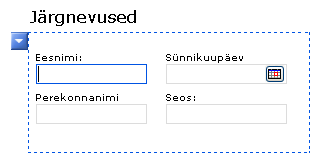
Korduva jaotise lisamisel vormimalli põhiosas sisestate mõne tühja ümbrise. Korduva jaotise on kasulik, peate lisama muude juhtelementide korduvas jaotises sees.
Seostuvad juhtelemendid
InfoPath sisaldab ka muid juhtelemente, mis sarnanevad korduv jaotisi, kuid mis erinevad otstarvet. Otsustada, milline neist juhtelementidest sobib kõige paremini teie vormimallil, vaadake järgmisest loendist:
Korduv tabel Kui soovite, et kasutajad saaksid tabelisse lisada ridu, kaaluge korduva tabeli asemel märkimine korduvas jaotises vormimalli. Näiteks saate esitada esitate andmed, nt arve üksused, tabelina, et kasutajad saavad lisada täiendavad read tabeli vastavalt vajadusele. Lõpuks on korduva tabeli kasutamise asemel märkimine korduvas jaotises küsimus eelistus. Mõlemad juhtelemendid võimaldavad koguda või kuvada mitu eksemplari sama tüüpi andmeid.
Jaotis Jaotiste abil Kontaktirühmade seostuvad juhtelemendid. Kui kasutate asemel märkimine korduvas jaotises jaotise, kasutajad ei saa lisada täiendavate jaotiste oma vormile.
Korduv valikurühm Valik rühmad kahe või enama jaotisi. Vaikimisi kuvatakse üks jaotiste vormil. Kasutajaid saate asendada selle mõne muu jaotise. Valik rühmad võite ka sisestada vormi mitu korda kasutaja.
Korduva jaotise Rekursiivsed Korduva jaotise, nt korduva rekursiivse jaotise saab sisestada mitu korda vormi. Kui kasutajad lisada mitu eksemplari märkimine korduvas jaotises, lisatakse iga uue jaotise all eelmises jaotises, üksteise järel. Rekursiivsed märkimine korduvas jaotises siiski iga uue jaotise lisatakse olemasoleva jaotise, tulemuseks kogumi pesastatud jaotised. See on kasulik, kui soovite luua hierarhilise sisu, nt liigenduse.
Valikuline jaotis Kui lisate oma vormimallile korduva jaotise, alati kuvatakse see vormil kohta, kui kasutaja avab selle. Valikulised jaotised, aga, on vaikimisi peidetud. Kasutajaid saate valida, kas kaasata fakultatiivne jaotis vormil. Näiteks ostutellimuse vormi, klõpsake mõnel kasutajal võib-olla soovite kommentaari lisada tarvikud kavatsete järjestuses. Saate lisada valikulise jaotise ja sildistatud märkmete sees selle fakultatiivne jaotis rikkaliku teksti välja lisada. Kasutajad saavad lisada valikuline jaotis, kui nad seda vaja, klõpsates all fakultatiivne jaotis juhendteksti.
Loendi juhtelement Loendi juhtelementide on lihtsaim korduva juhtelemendi tüüp ja on kasulik, kui soovite, et kasutajad saaksid lisada nii palju üksusi vastavalt vajadusele täpp-, nummerdatud või tavaline. Näiteks saate koguda mitme toimingu probleemide loendi üksuste täpploend.
Põhi-/ üksikasjaelemendi Põhi-/ üksikasjaelemendi on kaks seotud juhtelementide kogum. Juhtslaidi juhtelement on alati korduvaks tabeliks. Üksikasjade juhtelement võib olla korduva tabeli või korduva jaotise. Põhi-/ üksikasjaelemendi abil saate ühe juhtelemendi linkida teise nii, et teine juhtelemendis kuvatud sisu määrab esimese juhtelemendi valik.
Kasutusvõimalused
Kui kasutajad saavad kursori korduvas jaotises, kuvatakse sinine nupp noolega seda ülemise vasakpoolse nurga. See on otsetee menüünuppu. Kasutajad selle nupu lisamise või eemaldamise korduvas jaotises suvandite kuvamiseks.
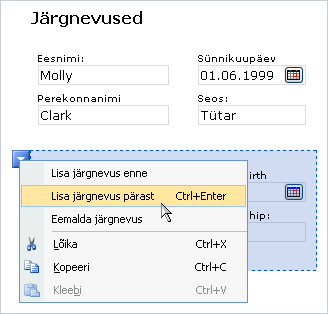
<link xlink:href="76e8c8b5-b8b4-49eb-a7d5-a472e742366c#__top">Lehe algusesse</link>
Korduva jaotise lisamine
Korduva jaotise lisamine erineb sõltuvalt sellest, kas olete uus, tühi vormimalli või vormimalli kujunduse aluseks andmebaasi või muu välise andmeallika veidi.
Järgmisel joonisel kujutatud märkimine korduvas jaotises kui see on valitud kujundusrežiim.
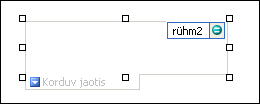
Juhtelemendid võivad olla seotud või sidumata. Kui juhtelement on seotud, on see ühendatud andmeallikas oleva välja või rühmaga nii, et juhtelementi sisestatud andmed salvestatakse aluseks oleval vormil (XML-failis). Kui juhtelement on sidumata, ei ole see välja või rühmaga ühendatud ja juhtelementi sisestatud andmeid ei salvestata. Kui valite juhtelemendi või viite kursori juhtelemendile, kuvatakse juhtelemendi paremas ülanurgas tekst ja sidumisikoon. Tekst viitab rühmale või väljale, millega juhtelement on andmeallikas seotud. Ikoon näitab, kas juhtelement on rühma või väljaga õigesti seotud. Kui sidumine on õige, kuvatakse roheline ikoon. Kui sidumisega on probleeme, kuvatakse selle asemel sinine või punane ikoon.
Vormimalli andmeallikas koosneb väljad ja rühmadest, mis kuvatakse tööpaanil Andmeallikas hierarhilise vaate. Korduva jaotised on tavaliselt seotud korduv rühmade vormimalli andmeallika, kuigi ta saab siduda ka korduvate väljade.
Järgmises näites järgnevusi korduva jaotise vormimalli seotakse selle sõltuvad korduva rühma tööpaanil Andmeallikas . Iga juhtelement korduvas jaotises on seotud vastavate väli , mis on osa korduvas jaotises rühma.
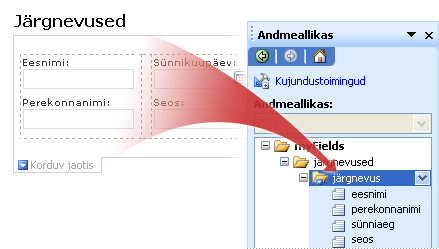
Korduva jaotise uus, tühi vormimalli lisamine
Kui kujundate uut, tühja vormimalli, on tööpaanil Juhtelemendid olev märkeruut Loo andmeallikas automaatselt vaikimis valitud. See lubab InfoPathil luua andmeallikas automaatselt välju ja rühmi samal ajal, kui lisate vormimallile juhtelemente. Neid välju ja rühmi tähistavad tööpaanil Andmeallikas olevad kausta- ja failiikoonid.
-
Viige kursor vormimallis kohta, kuhu soovite juhtelemendi lisada.
-
Kui tööpaan Juhtelemendid pole nähtav, siis klõpsake menüüs Lisa valikut Veel juhtelemente või vajutage klahvikombinatsiooni ALT+I, C.
-
Klõpsake jaotises juhtelementide lisamineKorduv jaotis.
-
Korduva jaotise Juhtelemendid lisamiseks lohistada juhtelemendid, mida soovite tööpaanil juhtelemendid korduvas jaotises vormimalli.
Märkus.: Kui juhtelemendi väli on juba jaotiserühma andmeallika osa, tuleks juhtelement, mis on juba vormimalli jaotisse, ei teisaldada. Muul juhul juhtelemendi sidumine võivad murda.
-
Juhtelemendile sildi lisamiseks tippige teksti kohal.
Korduva jaotise vormimalli, mis põhineb olemasoleva andmeallika lisamine
Kui te kujundust vormimalli olemasoleva laiendatav märgistuskeel (XML) faili, andmebaasi või veebiteenuse, InfoPathi saab väljade ja rühmade tööpaanil Andmeallika olemasoleva andmeallika põhjal. Selle stsenaariumi korral saate lisada märkimine korduvas jaotises kas lohistades korduva rühma tööpaanilt Andmeallikas vormimallile või lisamisega korduvas jaotises abil tööpaan juhtelemendid , nagu on kirjeldatud järgmist toiming.
-
Viige kursor vormimallis kohta, kuhu soovite juhtelemendi lisada.
-
Kui tööpaan Juhtelemendid pole nähtav, siis klõpsake menüüs Lisa valikut Veel juhtelemente või vajutage klahvikombinatsiooni ALT+I, C.
-
Klõpsake jaotises juhtelementide lisamineKorduv jaotis.
-
Dialoogiboksis Korduv jaotis sidumine valige korduv rühm, milles soovite korduva jaotise andmete talletamiseks ja seejärel klõpsake nuppu OK.
-
Korduva jaotise lisada juhtelemente ja siduda need andmeallika vastavatele väljadele.
-
InfoPath kasutab välja või rühma nime juhtelemendi silt. Vajadusel muutke sildi teksti.
Näpunäide.: Tööpaan Andmeallikas abil lisada juhtelemente. Tööpaani Andmeallikas korduva rühma, kuhu soovite siduda korduvas jaotises paremklõpsake ja seejärel klõpsake kiirmenüü käsku Korduv jaotis .
Paigutuse näpunäited
Enne juhtelemente lisada korduvas jaotises mõtlema, kuidas soovite korraldada neid juhtelemente. Saate lisada juhtelementide Vabakuju mood, klõpsates ja lohistades neid jaotisse, kuhu soovite. Või kui soovite paigutuse üle rohkem kontrolli, saate lisada küljendtabel sees korduv jaotis ja seejärel Lisa silte ja juhtelemente sees üksikuid lahtreid, et nad joondamine kenasti. Järgmises näites on vormikujundaja kasutatakse üherealisest, kolme veeruga paigutus tabeli korraldamiseks sees märkimine korduvas jaotises juhtelemendid.
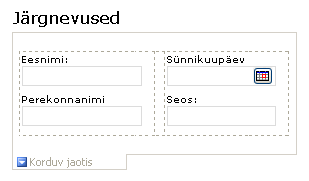
Lisaks paigutus tabelite abil saate teha ühte või mitut järgmistest.
-
Korraga mitu korduvat jaotiste suuruse muutmiseks valige korduva lõigud, mille suurust soovite muuta, klõpsake menüü Vorming käsku Atribuudidja seejärel tehke vajalikud muudatused vahekaardil suurus .
-
Äärise või märkimine korduvas jaotises värvi muutmiseks valige see vormimallil menüü Vorming , klõpsake nuppu Äärised ja varjustus, klõpsake vahekaarti äärised ja tehke soovitud muudatused.
-
Juhtelementide oma korduvas jaotises ilme tegelikku teksti kuvamiseks klõpsake menüü VaadeNäidisandmeid . See aitab teil saada tunnet, kui kasutaja sisestab, milline näeb teie vormimallil põhinevaid vormi.
-
Mõnikord, võidakse kuvada tekstis olevaid nuppe märkimine korduvas jaotises ja siltide juhtelementidega vasakul olla veidi joondus. Kui soovite need kiiresti häälestada, topeltklõpsake juhtelementi, klõpsake nuppu Joonda vahekaardil suurus ja seejärel klõpsake nuppu Rakenda. Kui silt ja juhtelement on erinevate paigutus tabeli lahtrite, paremklõpsake lahtrit, mis sisaldab silti, klõpsake kiirmenüü käsku Tabeliatribuudid ja klõpsake keskele klõpsake jaotises Vertikaaljoondus vahekaardil lahter .
-
Vaikimisi on valitud suvand korrake vertikaalselt . See tähendab, et nagu korduva jaotiste kasutajate lisamiseks need jaotised kuvamine vertikaalne teket vormi pikkus alla. Saate teha korduva jaotise laiendamiseks horisontaalselt selle asemel. See võimaldab teil luua täiesti paigutustele. Näiteks saate luua vormimalli, mis sarnaneb kalendri. Brauseriga ühilduvate vormimallide korrake horisontaalselt suvand ei toetata.










